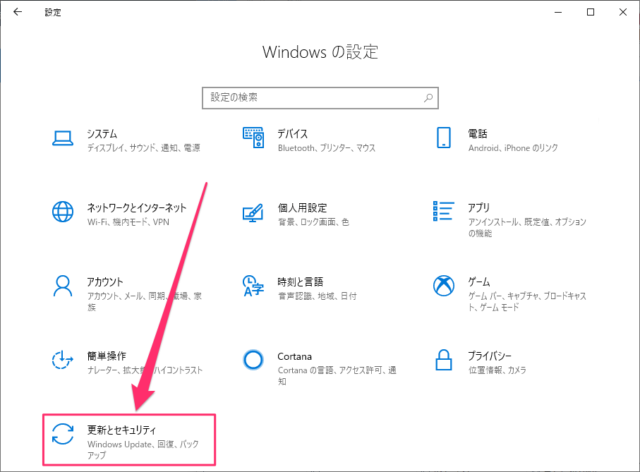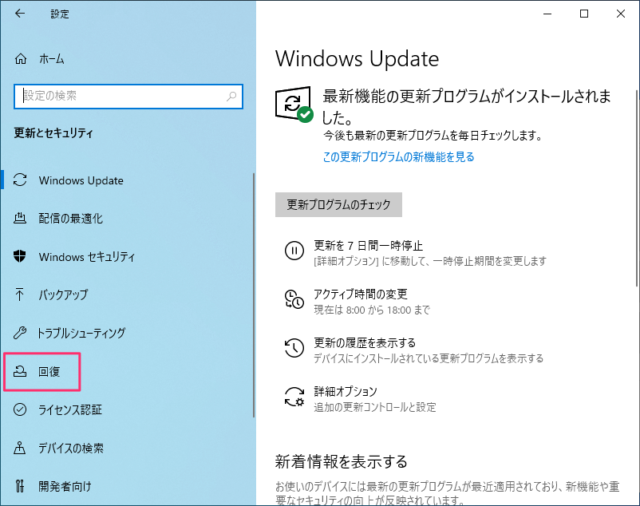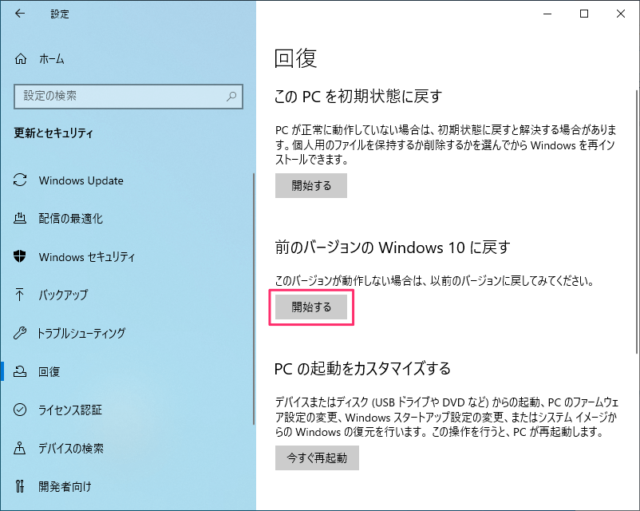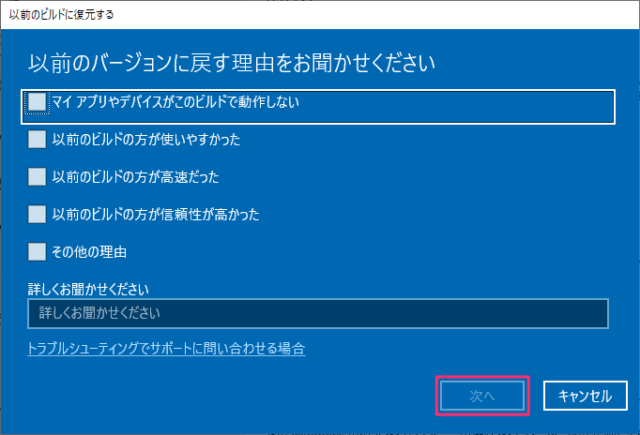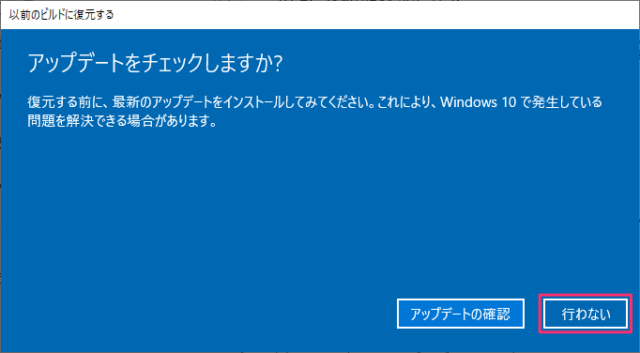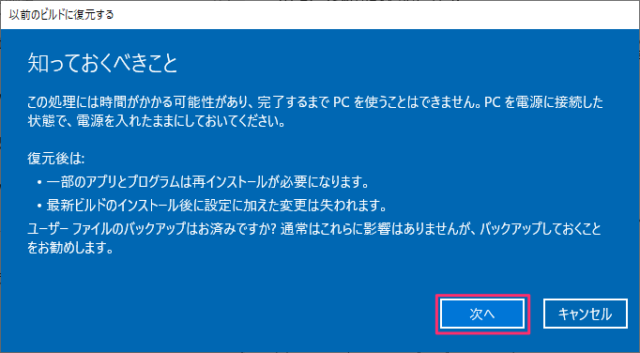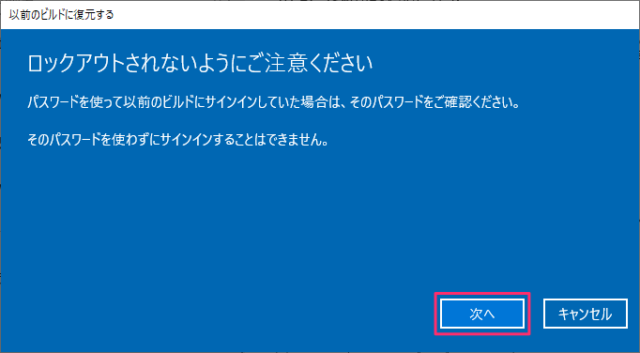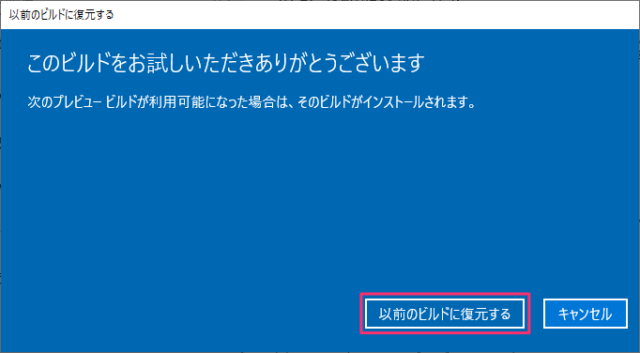Windows10を以前のバージョン(ビルド)に戻す方法を紹介します。
Windows10を新しいバージョンにアップデートして不具合が多い、動かないアプリがあるなどの問題がある時は前のバージョンに戻す事で直る可能性があります。
ただし、Windows10を以前のバージョンに戻すには、新しいバージョンに更新してから10日以内に行う必要があります。
10日を過ぎるとWindowsの機能で以前のバージョンに戻すことができなくなるので気をつけて下さい。
PCの初期化でも戻すことはできませんが、戻したいバージョンのインストールディスクなどを持っていれば10日以上経っても戻すことが可能です。
基本的にはバージョンアップ後、10日以内に不具合がないか確認するようにしましょう。
Windows10を以前のバージョン(ビルド)に戻す
スタートメニューの「設定」をクリックします。
Windowsの設定画面になるので「更新とセキュリティ」をクリックします。
「回復」をクリックします。
「前のバージョンの Windows 10 に戻す」の「開始する」をクリックします。
※この項目が表示されない場合は戻すことができません。
「以前のバージョンに戻す理由をお聞かせください」ではいずれかを選択する必要があります。
適当にチェックを付けて「次へ」をクリックします。
アップデートのチェックはWindows Updateの有無になります。確認したい場合は「アップデートの確認」をクリックしてチェックしてください。
進む場合は「行わない」をクリックします。
現在発生している不具合がWindows Updateの更新で修正されている可能性もあります。
「知っておくべきこと」では注意事項が表示されています。問題がなければ「次へ」をクリックします。
「ロックアウトされないようにご注意ください」の画面になります。
新しいバージョンでパスワードを変更していてもバージョンを戻すと以前のバージョンで使用したパスワードが必要になるので注意しましょう。
問題なければ「次へ」をクリックします。
ログイン時にパスワードを連続して間違うとデフォルト設定の場合は30分間ログインができなくなります。
最終確認画面になります。問題がなければ「以前のビルドに復元する」をクリックします。
以上で操作が終わりとなります。
再起動されてから以前のバージョンにWindowsを復元し始め、ロック画面が表示されたら復元が完了です。
Windows10を新しいバージョンにしたら10日以上立つ前に問題がないか確認するようにしましょう。
あわせてこちらもご覧ください。